Если вы часто работаете с файлами и чувствуете, что обычный проводник Windows или Finder на Mac не удовлетворяют вашим потребностям, то вам непременно стоит обратить внимание на файловые менеджеры. Эти специальные программы предоставляют пользователю более широкие возможности для работы с файлами и позволяют эффективно управлять содержимым компьютера.
На рынке существует множество различных файловых менеджеров, каждый из которых имеет свои особенности и преимущества. Для удобства выбора мы составили рейтинг лучших программ, которые помогут вам быстро найти и организовать нужные файлы.
В нашем рейтинге присутствуют как платные, так и бесплатные файловые менеджеры, каждый из которых заслуживает внимания. Некоторые предлагают богатый функционал с возможностью расширения плагинами, а другие сконцентрированы на минимализме и простоте использования. Каждый пользователь может найти подходящий файловый менеджер в зависимости от своих потребностей и предпочтений.
Обзор файловых менеджеров
Лучшие программы для удобной работы с файлами
Чтобы помочь вам с выбором, мы подготовили рейтинг лучших программ для удобной работы с файлами. В данном рейтинге мы учитывали функциональность, удобство использования, надежность и дизайн. Вот наши топ-предложения:
-
Total Commander: Данный файловый менеджер является одним из самых популярных и широко используется пользователями. Он предлагает множество функций, включая двухпанельный интерфейс, встроенные архиваторы, поддержку FTP и многое другое. Total Commander предоставляет удобный и интуитивно понятный интерфейс, что делает его идеальным выбором для работы с файлами.
-
XYplorer: Эта программа является отличной альтернативой Total Commander и также пользуется большой популярностью среди пользователей. XYplorer предлагает множество функций, включая встроенный просмотрщик изображений, быструю навигацию, возможность показа двух и более папок одновременно и многое другое. Он также имеет интерфейс, который легко настраивается, чтобы соответствовать вашим потребностям.
-
FreeCommander: Этот файловый менеджер предоставляет полноценную альтернативу Total Commander и XYplorer с большим набором функций. FreeCommander обладает двухпанельным интерфейсом, встроенным архиватором, поддержкой FTP, инструментами для пакетной обработки файлов и многое другое. Он также может быть интегрирован с контекстным меню проводника в Windows, что делает его еще более удобным в использовании.
-
Double Commander: Данный файловый менеджер является открытым исходным кодом и предлагает множество функций, делающих его отличным выбором для работы с файлами. Double Commander предоставляет двухпанельный интерфейс, встроенные архиваторы, поддержку сетевых протоколов, инструменты для быстрого переименования файлов и многое другое. Он также легко настраивается и расширяется с помощью плагинов.
Каждый из этих файловых менеджеров имеет свои преимущества и может быть идеальным выбором для различных задач. Мы рекомендуем вам опробовать несколько из них и выбрать тот, который наиболее удовлетворяет вашим потребностям и предпочтениям. Удачи в выборе!
Рейтинг файловых менеджеров
Существует множество файловых менеджеров, но какие из них являются лучшими? Для определения этого был составлен рейтинг файловых менеджеров, основанный на критериях, таких как удобство использования, функциональность и интерфейс.
| Место | Название менеджера | Описание |
|---|---|---|
| 1 | Total Commander | Один из самых популярных файловых менеджеров с продвинутыми возможностями и большим количеством плагинов. |
| 2 | FreeCommander | Бесплатный файловый менеджер с удобным интерфейсом и множеством функций, таких как сравнение файлов и папок. |
| 3 | XYplorer | Легковесный файловый менеджер с поддержкой вкладок и различными видами отображения файлов. |
| 4 | Directory Opus | Мощный файловый менеджер с возможностью настройки горячих клавиш и автоматизации задач. |
| 5 | Double Commander | Открытый исходный код файлового менеджера, похожего на Total Commander, с двумя панелями для легкой навигации. |
Это только небольшая часть из множества файловых менеджеров, доступных на рынке. Выбор зависит от ваших предпочтений и потребностей. Попробуйте разные программы и выберите ту, которая подходит вам лучше всего.
Удобство использования файловых менеджеров
Рейтинг файловых менеджеров определяется не только их функциональностью, но и удобством использования. Чем проще и интуитивно понятнее интерфейс, тем легче пользователю ориентироваться в программе и выполнять необходимые действия.
Лидеры рейтинга файловых менеджеров обладают удобным и интуитивно понятным интерфейсом. Они обычно представляют информацию о файлах и папках в виде таблицы или дерева, что позволяет легко навигировать по файловой системе. Возможность открывать несколько вкладок и окон также значительно упрощает работу с файлами и папками.
Файловые менеджеры обычно снабжены различными инструментами для копирования, перемещения, переименования и удаления файлов. Большинство программ также поддерживают функцию поиска, которая позволяет быстро находить нужные файлы и папки.
Удобный файловый менеджер также предоставляет возможность просмотра и редактирования метаданных файлов. Это может быть полезно при работе с фотографиями, аудио- и видеофайлами, а также другими файлами, содержащими информацию о контенте.
Некоторые файловые менеджеры поддерживают интеграцию с облачными сервисами хранения данных, такими как Dropbox, Google Drive или OneDrive. Это облегчает синхронизацию файлов между различными устройствами и позволяет рабоать с файлами прямо из файлового менеджера.
Удобство использования файловых менеджеров является одним из главных факторов, влияющих на их популярность среди пользователей. Пользуясь удобным и интуитивно понятным файловым менеджером, работа с файлами и папками становится быстрой и эффективной.
Функциональность файловых менеджеров
Одной из важных функций файловых менеджеров является просмотр содержимого файлов и папок. Благодаря удобному интерфейсу, можно быстро находить нужные файлы и легко ориентироваться в структуре папок.
Файловые менеджеры также позволяют выполнять различные операции с файлами, такие как копирование, перемещение, удаление и переименование. Это существенно упрощает работу с файлами и позволяет сэкономить время.
Кроме того, файловые менеджеры позволяют работать с архивами. Они поддерживают различные форматы архивов (например, ZIP, RAR) и позволяют распаковывать и создавать архивы, а также просматривать и редактировать их содержимое.
Файловые менеджеры также предоставляют возможность поиска файлов и папок по различным критериям, таким как название, расширение, размер и дата изменения. Это позволяет быстро находить нужные файлы и сохранять время при работе с большим количеством файлов.
Кроме основной функциональности, файловые менеджеры могут иметь и другие полезные возможности, такие как предварительный просмотр файлов, синхронизация с облачными хранилищами, поддержка FTP-серверов и многое другое. Важно отметить, что различные файловые менеджеры могут иметь разный набор функций, поэтому при выборе программы стоит обратить внимание на ее функциональность и соответствие потребностям пользователя.
Конечно, каждый пользователь может иметь свои предпочтения и потребности в функциональности файлового менеджера, поэтому невозможно выбрать лучший файловый менеджер для всех. Тем не менее, существует рейтинг файловых менеджеров, который отражает популярность и оценку пользователями различных программ.
Возможности настройки файловых менеджеров
Возможности настройки файловых менеджеров обычно включают:
- Основные параметры: здесь вы можете настроить общие параметры, такие как язык интерфейса, отображение иконок, фоновые изображения и т.д.
- Управление файлами и папками: здесь вы можете настроить параметры отображения файлов и папок, например, скрытых файлов, расширений файлов и т.д. Также вы можете настроить действия, доступные для файлов и папок. Например, вы можете настроить программу так, чтобы она предлагала вам различные параметры при копировании/перемещении/удалении файлов или папок.
- Интеграция с другими программами: это включает настройку связи файлового менеджера с другими программами, такими как текстовые редакторы, графические редакторы, архиваторы и т.д. Например, вы можете настроить программу так, чтобы при двойном щелчке на файле он автоматически открывался в выбранной вами программе.
- Настройка горячих клавиш: это позволяет задать свои комбинации клавиш для быстрого доступа к определенным функциям программы. Например, вы можете назначить комбинацию клавиш для копирования или перемещения файлов, открытия новой вкладки или закрытия программы.
Объем возможностей настройки файловых менеджеров может сильно варьироваться в зависимости от программы. Чем больше настроек предлагает программа, тем выше ее рейтинг среди пользователей, так как большая гибкость и индивидуальность настроек позволяют наиболее полно адаптировать программу под конкретные потребности пользователя.
Интеграция файловых менеджеров с операционной системой
Многие файловые менеджеры предоставляют возможность просматривать и управлять файлами прямо из проводника операционной системы. Например, после установки файлового менеджера, его функции и возможности могут быть доступны через контекстное меню проводника. Это позволяет быстро и удобно выполнять операции с файлами, такие как копирование, перемещение, удаление и редактирование.
Некоторые файловые менеджеры даже предлагают интеграцию с облачными хранилищами файлов, такими как Google Drive, Dropbox или OneDrive. Благодаря этому, можно легко обмениваться файлами между компьютером и облачным хранилищем, а также синхронизировать изменения.
Важным аспектом интеграции файловых менеджеров с операционной системой является также поддержка горячих клавиш. Хорошо спроектированный файловый менеджер предоставляет широкие возможности настройки клавишных сочетаний, позволяя пользователям максимально удобно управлять файлами без необходимости использования мыши.
В результате, чем лучше интеграция файлового менеджера с операционной системой, тем комфортнее и эффективнее проходит работа с файлами. При выборе файлового менеджера следует обращать внимание на его уровень интеграции и функциональные возможности, чтобы выбрать наиболее удобное и эффективное решение для работы с файлами и директориями.
Совместимость файловых менеджеров с различными форматами файлов
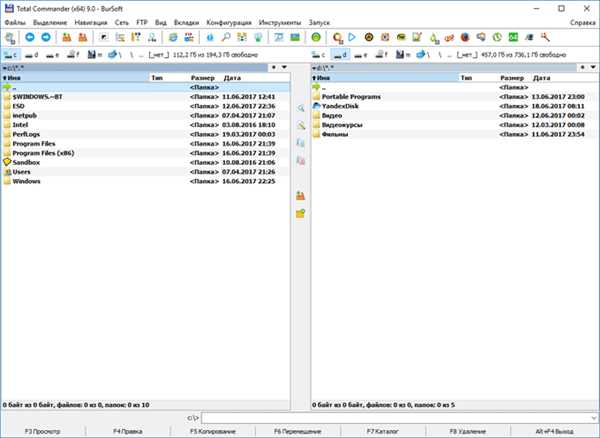
Поддержка основных типов файлов
Большинство файловых менеджеров имеют базовую поддержку основных типов файлов, таких как текстовые документы, изображения, видеофайлы и аудиозаписи. Это позволяет удобно просматривать содержимое этих файлов, а также осуществлять базовые операции с ними, например, копирование, перемещение и удаление.
Расширенная поддержка форматов файлов
Некоторые файловые менеджеры обладают расширенной поддержкой форматов файлов. Это означает, что они могут открывать и редактировать файлы в специфических форматах, которые другие менеджеры не могут обработать. Например, файловый менеджер может иметь возможность открывать и редактировать файлы в формате Adobe Photoshop (.psd) или формате текстовых документов Microsoft Word (.docx).
Поддержка расширенных форматов файлов может быть особенно полезной для профессионалов, работающих с конкретными программами или отраслевыми стандартами. Например, веб-разработчику может потребоваться файловый менеджер, который поддерживает открытие и редактирование файлов в форматах HTML, CSS и JavaScript.
Совместимость с архивными форматами
Еще одной важной особенностью файловых менеджеров является их совместимость с архивными форматами, такими как ZIP и RAR. Файловый менеджер с поддержкой архивных форматов позволяет архивировать и разархивировать файлы и папки, облегчая процесс хранения и передачи большого объема данных.
Учитывая разнообразие форматов файлов, которые могут быть использованы в работе, важно выбрать файловый менеджер, который может эффективно работать со всеми необходимыми форматами. Это поможет существенно упростить процесс работы с файлами и сделает его более удобным и эффективным.
Скорость работы файловых менеджеров

Во-первых, многие файловые менеджеры имеют быстрый поиск, который позволяет мгновенно найти нужный файл или папку. Быстрая индексация и оптимизация системы поиска помогают экономить время и улучшают пользовательский опыт.
Во-вторых, файловые менеджеры с оптимизацией работы сети позволяют быстро копировать и перемещать файлы между разными дисками, сетевыми ресурсами или удаленными серверами. Скорость передачи данных может зависеть от качества интернет-соединения, но хороший файловый менеджер организует передачу файлов таким образом, чтобы достичь максимальной возможной скорости.
В-третьих, эффективные алгоритмы сортировки и отображения файлов и папок позволяют быстро просматривать большие объемы информации. Некоторые файловые менеджеры могут запоминать предпочтения пользователя и автоматически открывать нужные папки или файлы, что сокращает время на поиск и навигацию.
Наконец, оптимизация использования ресурсов компьютера позволяет файловым менеджерам работать быстрее и более эффективно. Лучшие программы используют минимальное количество оперативной памяти и процессорного времени, что позволяет им выполнять операции с файлами в фоновом режиме и не замедлять работу других приложений.
В целом, скорость работы файловых менеджеров сильно влияет на удобство и эффективность работы с файлами. Поэтому при выборе лучшего файлового менеджера рекомендуется обратить внимание на его производительность и скорость выполнения операций.
